Как Легко Открыть Файл ASD и Восстановить Потерянный Документ Word
Как открыть файл ASD? В этом руководстве рассматриваются четыре способа, которые помогут вам открыть и восстановить файл .asd. Вы можете открывать файлы ASD в Word с помощью функции ‘Восстановление Несохраненных Документов’, ‘Управление Документами’ и ‘Проводник Файлов’. Также, вы узнаете как восстановить потерянные файлы ASD или Word с помощью программы для восстановления данных EaseUS с помощью простых щелчков мыши.
Быстрая Навигация: 4 Способа Открыть Файл ASD
Если вы не знаете как открыть ASD-файл в программе Word 2019/2016/2010/2007, то с помощью этой статьи вы сможете восстановить файл ASD тремя способами.
| Способ 1. Откройте файл ASD с помощью функции Восстановления Несохраненных Документов | Воспользуйтесь функцией АвтоВосстановления, чтобы открыть файл Word ASD. Откройте Word > ‘Файл’ > ‘Открыть’ > ‘Последние’ > Нажмите ‘Восстановить Несохраненный Документ’. Все шаги |
| Способ 2. Откройте файл ASD из Управления Документом в Word | Это еще один простой способ открыть файл ASD. Откройте ‘Word’ > ‘Файл’ > ‘Сведения’ > ‘Управление Документом’ > ‘Восстановление Последних Несохраненных Документов’. Все шаги |
| Способ 3. Откройте файл ASD в Проводнике файлов | Откройте Проводник файлов, введите путь к файлу ASD: C:UsersUserNameAppDataRoamingMicrosoftWord , найдите файлы ASD. Все шаги |
| Способ 4. Восстановление Потерянного ASD-файла с Помощью Программного Обеспечения Для Восстановления Данных | Если вы не можете найти файл ASD или потеряли документ Word, вы можете использовать программное обеспечение для восстановления файлов EaseUS, чтобы отсканировать ПК и восстановить файлы ASD. Кроме того, эта программа может восстановить поврежденный Word документ автоматически. Все шаги |
Пользовательский Опыт: Не Удается Открыть asd-файлы, Как Открыть ASD-файлы
‘У меня есть файл .asd, который я хочу открыть. Я перепробовал все в Word’е, как мне кажется. И когда я открываю в блокноте этот файл, то вижу случайные символы. Может быть он поврежден и не может быть восстановлен? Кстати, этот файл был восстановлен с моего диска. Есть какие-нибудь решения?’
Урок 2 знакомство с ACDSee Pro
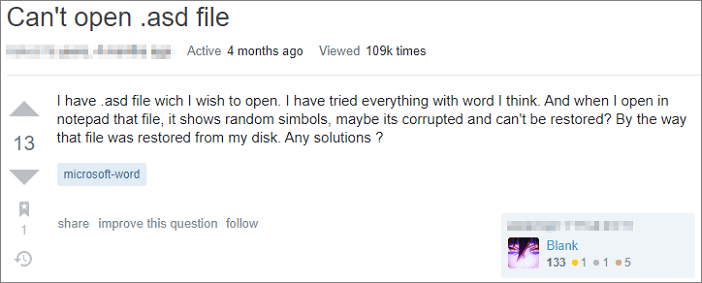
Что такое ASD-файл в Word
В файле .asd содержится снимок или резервная копия открытого в данный момент документа Word, созданного с помощью средства автоматического восстановления Microsoft Word. Обычно он используется для восстановления несохраненных файлов Word из-за отключения питания, ошибок или сбоя системы.
Обычно, файлы .asd можно открыть с помощью Microsoft Word 2010 в операционных системах Microsoft Windows. Но иногда вы не можете его открыть, как в приведенном выше примере; Word будет писать, что данные не поддерживаются и не могут быть открыты. В этом руководстве будут показаны три рабочих способа как открыть ASD-файл и с легкостью восстановить файлы .asd.
Способ 1. Откройте ASD-файлы с помощью Восстановления Несохраненных Документов
При каждом запуске Word выполняет поиск файлов АвтоСохранения. Затем он отображает все найденные файлы в области задач Восстановление Документов. Вы можете найти и открыть ASD-файлы с помощью функции Восстановления Несохраненных Документов. Ниже приведены инструкции по поиску и открытию ASD-файлов в Microsoft Word:
Шаг 1. Откройте Word и нажмите ‘Файл’ > ‘Открыть’ > ‘Последние’.
Шаг 2. Посмотрите в нижнюю часть экрана и нажмите ‘Восстановить Несохраненные Документы’.
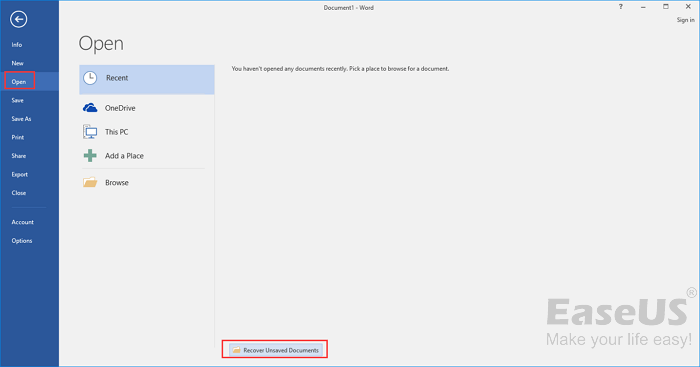
Шаг 3. Во всплывающем окне будет показан файл ASD, содержащийся в папке UnsavedFiles. Выберите нужный вам файл ASD, затем нажмите ‘Открыть’ > ‘Сохранить как’, чтобы преобразовать файл ASD в Word.
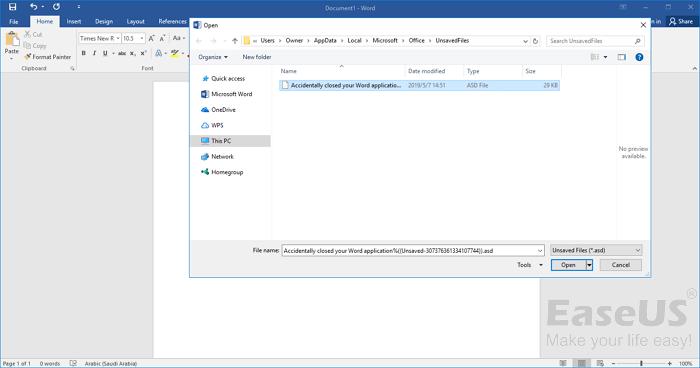
Способ 2. Откройте ASD-файлы с Помощью Функции ‘Управление Документом’ в Word
Еще один способ найти и открыть файлы ASD-это использовать функцию Управление Документом в Microsoft Word.
Шаг 1. В MS Word перейдите на вкладку ‘Файл’ > ‘Сведения’ в левом верхнем углу.
Шаг 2. Нажмите ‘Управление Документом’ и выберите ‘Восстановить Несохраненные Документы’ из раскрывающегося списка.
Шаг 3. Далее, в окне ‘Открыть’ выберите нужный файл ASD и нажмите ‘Открыть’, чтобы восстановить файл ASD.
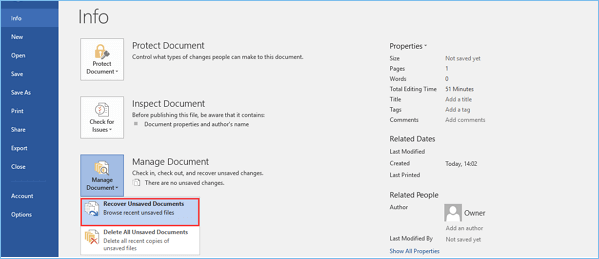
Способ 3. Откройте Файл ASD в Проводнике Файлов
Во время работы с файлом, Microsoft Office Word периодически создает резервные копии документа, если включена функция Автоматического Восстановления. Файлы ASD расположены в этих каталогах:
- В Windows 11/10/8/7/Vista: C:UsersИмяПользователяAppDataRoamingMicrosoftWord
- В Windows XP: C:UsersИмяПользователяApplication DataMicrosoftWord
Скопируйте путь к файлу в Проводник. Затем найдите и откройте файлы ASD в Проводнике.
Шаг 1. Нажмите клавиши Win + E чтобы открыть Проводник. Скопируйте путь к файлу и найдите файл ASD на своем компьютере.
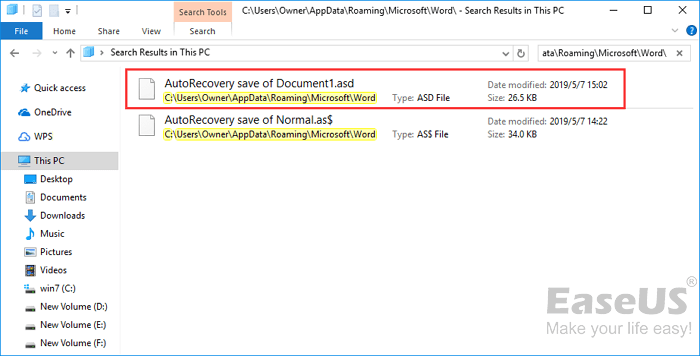
Шаг 2. Щелкните правой кнопкой мыши на файле .asd, выберите ‘Открыть с помощью. ‘ и нажмите ‘ОК’.
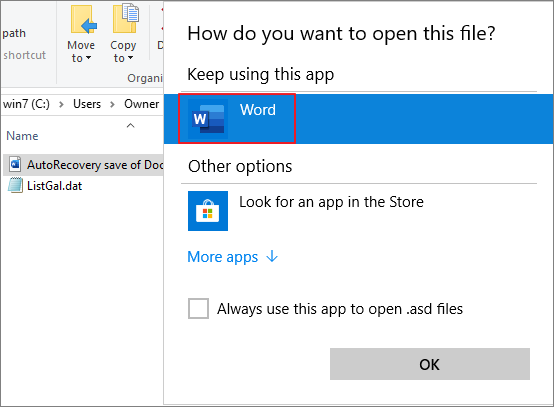
Шаг 3. Откройте файл .asd с помощью Word. Нажмите ‘Сохранить как’, чтобы конвертировать ASD-файл в Word.
Способ 4. Восстановление Потерянных Файлов ASD или Word с Помощью Программы Для Восстановления Данных
Файлы Microsoft ASD или документы Word могут пропасть во многих случаях, таких как случайное удаление, форматирование/повреждение устройства хранения, вирусная атака, потерянный раздел и т.д. Если так и есть, то вы не сможете восстановить файлы ASD или Word с помощью функции Автоматического Восстановления, так как она может восстановить только несохраненные документы Word, а не потерянные или удаленные файлы.
Но можно ли восстановить удаленный или потерянный документ Word? Не думайте об этом, у вас есть EaseUS Data Recovery Wizard , первоклассный инструмент для восстановления данных, который поможет вам в этом.
Надежный Помощник — Мастер Восстановления Данных EaseUS
- Эффективно восстанавливает потерянные или удаленные файлы, документы, фотографии, аудио, музыку и электронную почту
- Восстанавливает удаленные файлы с USB-накопителей, очищенной корзины, карты памяти, флэш-накопителя, цифровой камеры и видеокамеры
- Поддерживает восстановление данных после случайного удаления, форматирования, повреждения жесткого диска, вирусной атаки и сбоя системы в различных ситуациях
Посмотрите видео, скачайте и запустите программу восстановления документов EaseUS для восстановления файлов ASD и документов Word за три шага.
Шаг 1: подключите свою проблемную карту памяти к компьютеру.
Вставьте карту в картридер и подключите его к исправному ПК/ноутбуку.

Шаг 2: запустите программу восстановления данных от EaseUS и начните сканировать карту.
Запустите EaseUS Data Recovery Wizard на своем ПК и выберите карту памяти в столбце «Внешние устройства».
Затем нажмите «Сканировать», чтобы начать поиск потерянных (удаленных) данных на SD-карте.

Шаг 3: проверьте и восстановите потерянные данные.
Вы можете предварительно оценить состояние найденных фото и документов (посмотреть, открываются ли они / проверить их) — для этого достаточно двойного клика мышки по нужному файлу. Затем нажмите «Восстановить», чтобы сохранить файлы в безопасном месте на вашем ПК или внешнем хранилище.

Бонус: Как Конвертировать ASD-Файлы в Word
Шаг 1. Откройте Microsoft Word. Выберите меню ‘Файл’, затем нажмите ‘Открыть’.
Шаг 2. Перейдите в папку ‘вашеимя’. Найдите её в раскрывающемся меню в верхней части окна.
Шаг 3. Дважды щелкните подпапку ‘AppData’ в папке пользователя. Дважды щелкните папку ‘Roaming’, затем выберите папку ‘Microsoft’. Откройте папку ‘Word’.
Шаг 4. Нажмите раскрывающееся меню в нижней части окна с надписью ‘Файлы типа’, затем нажмите ‘Все файлы’. Дважды щелкните файл ASD, чтобы открыть его.
Шаг 5. Нажмите меню ‘Файл’, затем ‘Сохранить как’. В разделе ‘Тип файла’ выберите формат DOC. Выберите местоположение для нового файла, затем дайте ему имя и нажмите ‘Сохранить’.
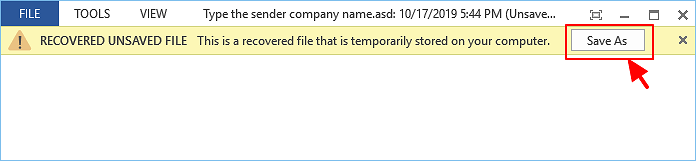
Заключение
Функция Автоматического Восстановления в Word создает аварийную резервную копию, чтобы помочь восстановить и открыть файл ASD/Word-документ при возникновении ошибки программы. Некоторые ошибки могут помешать работе функции автоматического восстановления. Но, если файлы резервной копии ASD оказались потеряны, вы можете использовать EaseUS программу восстановления данных чтобы с помощью простых шагов вернуть файлы Word.
Часто Задаваемые Вопросы о Восстановлению Файлов ASD
Вы узнали о трех эффективных способах открытия файла ASD в Windows 10/8/7. Если у вас есть другие проблемы, прочитайте вопросы и ответы ниже.
1. Где хранятся файлы ASD?
- В Windows 7 и Vista файлы хранятся в C:Usersимя пользователяAppDataRoamingMicrosoftWord(имяпользователя замените на имя пользователя Windows).
- В Windows XP файлs хранится в C:Documents and SettingsимяпользователяApplication DataMicrosoftWord (имяпользователя замените на имя пользователя Windows).
- В Mac OS X, файлы хранятся в C:/Users/имяпользователя/Documents/Microsoft User Data/Office version AutoRecovery/Autorecovery
2. Можно ли удалить файлы .asd, хранят ли они какую-либо информацию?
В файлах .asd хранится немного метаданных, на которые можно ссылаться в Реальном времени при импорте данных, чтобы обеспечить более быстрый экспорт, особенно между несколькими проектами и сеансами. Вы можете без проблем их удалить, но единственным недостатком является то, что любой аудиофайл, используемый в проекте, придется ещё раз сканировать при повторной загрузке проекта, что может занять много времени, если у вас большой проект.
3. Где Excel хранит временные файлы?
- Windows 10: C:UsersAppDataLocalMicrosoftOfficeUnsavedFiles
- Windows 8/7/Vista: C:UsersUserNameAppDataLocalMicrosoftOfficeUnsavedFiles
- Windows XP: C:Documents and SettingsUserNameLocal SettingsApplication DataMicrosoftOfficeUnsavedFiles
4. Как открыть файл ASD в Word 2010?
Чтобы открыть файл .asd в Word 2010:
- 1. В меню «Файл» выберите «Открыть».
- 2. В списке Тип файлов (Все Документы Word) выберите Все файлы.
- 3. Выберите имеющийся файл .asd и нажмите «Открыть».
Последние статьи — Также в программе EaseUS
Источник: www.easeus.ru
Чем открыть файлы с расширением ASD в Windows 10?
Иногда системе не удается определить приложение, связанное с типом файла. Это становится неприятным, поскольку мы не знаем, чем его открыть. Если неправильно выберете приложение, то столкнетесь с ошибкой при открытии. Одним из таких типов являются файлы с расширением «.asd». В этой статье узнаем подробнее об этом формате и способы открытия.
ASD – что это за формат?
В Microsoft Word включена функция автоматического восстановления. Допустим, вы работаете с документом, и вдруг компьютер зависает или начинает перезагружаться. К тому времени наша работа еще не была сохранена. Когда включено автоматическое восстановление, файл сохраняется через установленные промежутки времени.
Поэтому в случаях, когда не удалось сохранить его вручную, сможете восстановить большую часть своей работы. Текстовый редактор автоматически сохраняет «незавершенные» файлы в формате ASD.
По умолчанию функция автоматического восстановления активирована в Word, и документ сохраняется каждые 10 минут в определенной папке.
Способы открытия ASD
Если при открытии файлов с расширением ASD система запрашивает выбрать приложение вручную, то укажите Microsoft Word. Но иногда могут возникнуть ошибки, указывающие на то, что «Данные не поддерживаются», в результате документ не удается открыть. Разберем несколько методов.
Из вкладки Последних документов
Откройте Word и перейдите в меню Файл. На панели слева нажмите на «Открыть» и выберите Последние документы.
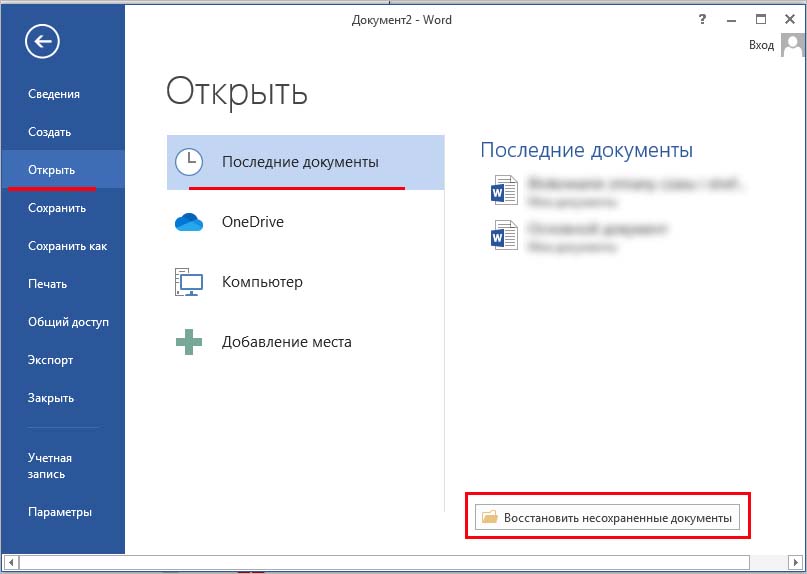
Прокрутите страницу вниз, пока не увидите кнопку «Восстановить несохраненные документы», и щелкните на нее.
Откроется папка по умолчанию, где хранятся несохраненные данные. Укажите нужный файл и щелкните на кнопку «Открыть».
Примечание: По умолчанию данные сохраняются по пути:
C:Users%имя_пользователя%AppDataRoamingMicrosoftWord
Они могут записываться в папке UnsavedFiles в этой же локации. Если сохраняются в другом каталоге, перейдите в него и укажите нужный ASD-файл.
Из раздела Управления версиями
Снова разверните меню Файл. Затем на левой панели кликните на «Сведения».
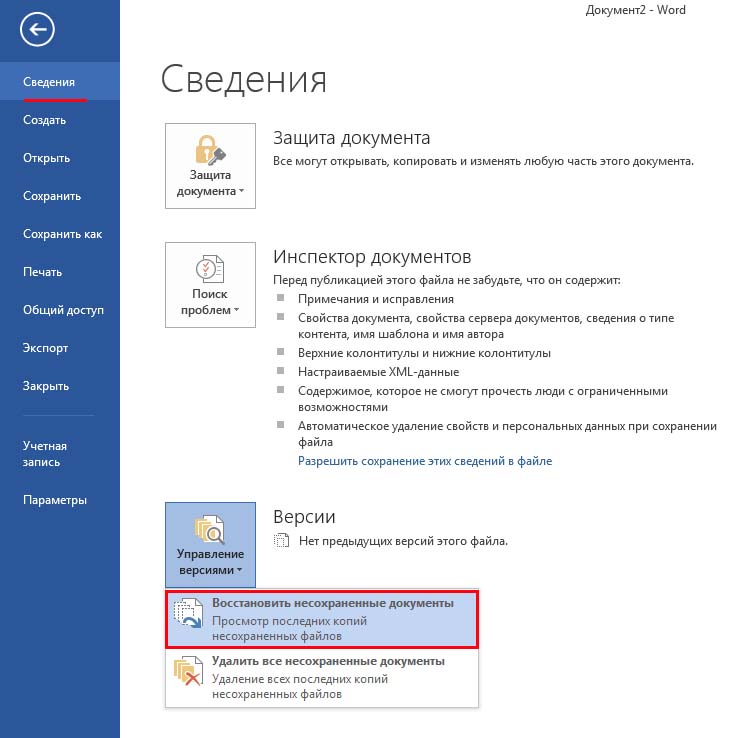
В правой части экрана нажмите на «Управление версиями» и выберите «Восстановить несохраненные документы». Откроется каталог с незавершенными данными.
Источник: compuals.ru
ACDSee
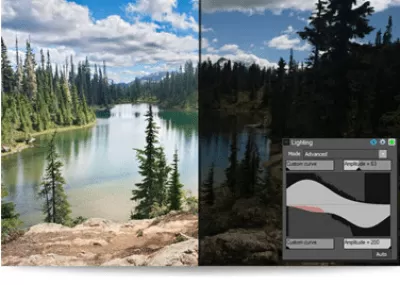
ACDSee — это функциональный просмотрщик графических файлов, обладающий множеством инструментов, предназначенных для обработки, редактирования и управления большим количеством изображений в различных форматах. ACDSee предлагает своим пользователям два режима просмотра изображений: быстрый, в котором можно только поворачивать и масштабировать изображения и полный — с загрузкой всех инструментов обработки.
ACDSee уже давно вышел за рамки простого просмотрщика, и стал настоящим комбайном с помощью которого можно редактировать и обрабатывать графические файлы. Так, он позволяет работать с фотографиями в формате RAW от всех известных производителей цифровых фотоаппаратов.
В программе есть инструменты, позволяющие выполнять коррекцию баланса белого, цветов, устранение различных дефектов, наложение водяных знаков и многое другое. Также ACDSee имеет полную поддержку управления цветом для ICC и ICM цветовых профилей. Для быстрой сортировки и выборки фотографий есть функция визуальной маркировки. Обрабатывать изображения можно в пакетном режиме.
Для удобной навигации по большой коллекции снимков в ACDSee предусмотрен гибко настраиваемый браузер с возможностью управления горячими клавишами и поддержкой метаданных. ACDSee это мощный инструмент для всех, профессионалов и любителей, кому приходится работать с большим количеством изображений.
Источник: freesoft.ru
ACDSee скачать бесплатно русская версия
ACDSee Free – одна из лучших программ для просмотра, редактирования и конвертирования графических файлов.
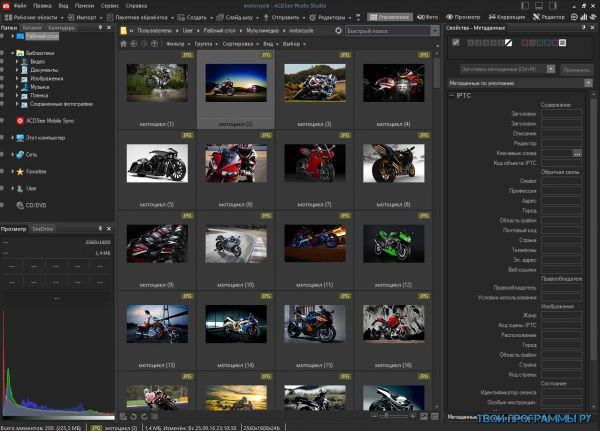
Софт достаточно функционален и удобен в работе, имеет все опции для того, чтобы пользователь мог быстро и качественно просмотреть или изменить изображение, создать фотоальбом, установить пароль на фото, записать материал на диск или отправить на печать.
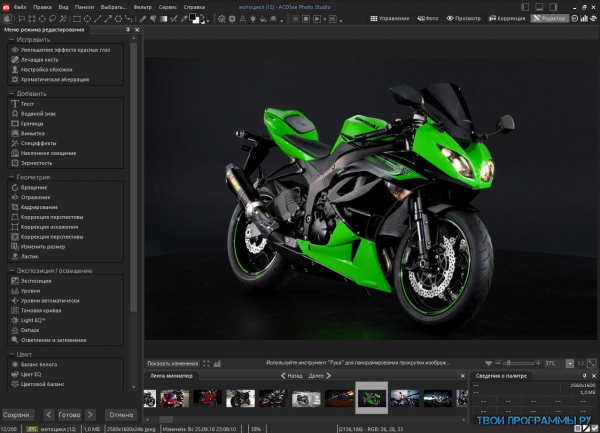
Создателями редактора реализована поддержка пересохранения из одного формата в другой, работа с более чем ста форматами, пакетное переименование, удаление «красных глаз» на снимке и просмотр фото в «слайд-шоу» режиме.
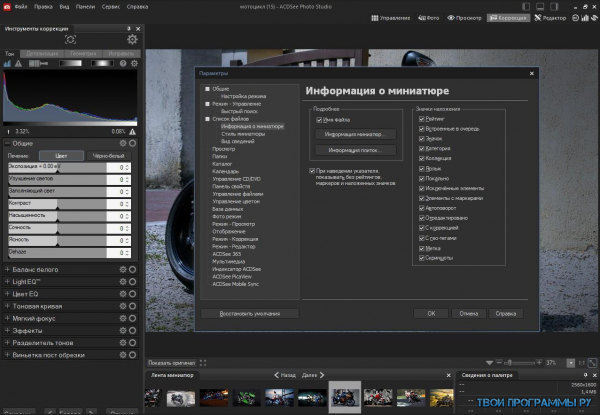
Также юзеру доступны разнообразные эффекты и качественный инструментарий.
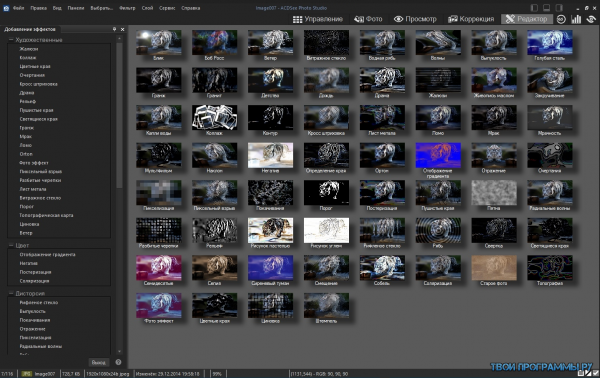
Рекомендуем ACDSee Free скачать бесплатно с официального сайта и оценить преимущества этого мощного просмотрщика и редактора, с помощью которого можно легко сохранить любые картинки из интернета или поработать с фото.
Источник: tvoiprogrammy.ru
Файлы с расширением ASD: как и чем открыть документ

Любой человек может столкнуться с необходимостью открыть файл с форматом ASD. И это неудивительно, так как расширение файлов ASD — это страховой или резервный документ, который автоматически сохраняется в системе при некорректном завершении работы Microsoft Word. Рассмотрим подробно, каким образом можно восстановить неправильно сохранённые файлы формата ASD, где они хранятся по умолчанию, расскажем об особенностях восстановления и открытия текстов.
Где находятся сохранённые документы с расширением ASD
Не все пользователи компьютерной техники знают, что при установке функции автоматического сохранения информации, при непредвиденных ситуациях, таких как сбой электроэнергии, технических проблемах с компьютером или некорректном завершении работы последняя версия документа Word сохраняется в системе. Сохранённые тексты имеют формат ASD.
Бывают случаи, когда адресат получает документ в подобном формате по электронной почте. Самое интересное в этой ситуации то, что отправитель изначально мог отправлять файл правильной шифровки. Такая перекодировка формата также может возникать вследствие системных ошибок или неправильного отправления материала.
Автоматически Microsoft Word, независимо от его года выпуска в автоматическом режиме сохраняет текст, с которым работает пользователь, каждые десять минут, если не настроено по другому. Резервная копия удаляется автоматически системой, после того как пользователь корректно завершил работу и сохранил рабочий материал.
Иногда при повторном включении компьютера, попытке открыть неправильно закрытый файл система сама предлагает восстановить последнюю версию текста, и тогда его искать нет необходимости. Однако это происходит не всегда. Если Word 2007 или 2010 не предлагает автоматического восстановления, а информация является важной для вас, на её написание было потрачено много сил и времени, тогда надо найти и восстановить файл самостоятельно.
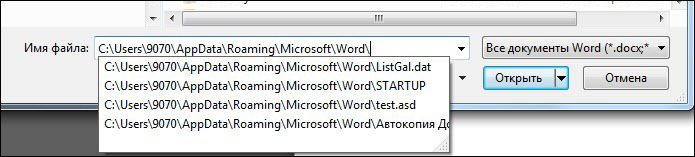
Его можно найти у себя на компьютере в директории С. Для поиска надо перейти по адресу Documents and Settings/User/Application Data/Microsoft Word.asd. Иногда текст может размещаться в какой-либо другой папке системы, потому, если возникнет необходимость восстановления документа Microsoft Word после некорректного завершения работы, а вы не можете его найти, с этой целью можно в поисковике ввести запрос в поиске *.asd и нажать Enter. Система сама займётся поиском, выдаст все материалы с таким расширением и покажет, в какой папке они хранятся. Среди найденных файлов будет находиться и нужный вам файл.
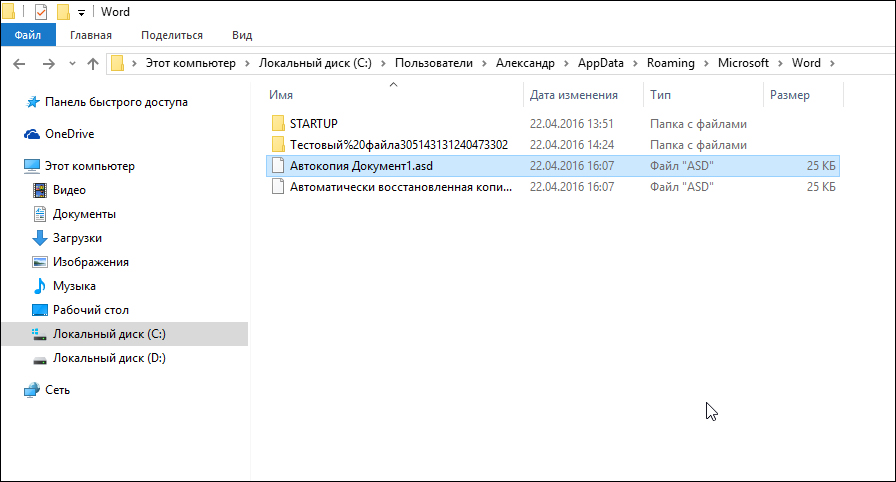
Однако не стоит спешить радоваться, так как открыть его стандартным методом невозможно. При стандартной попытке открытия текста с расширением asd, с использованием стандартных предложенных программ Word, покажется сообщение на экране «Ошибка Word при открытии файла. Попробуйте выполнить следующие действия…».
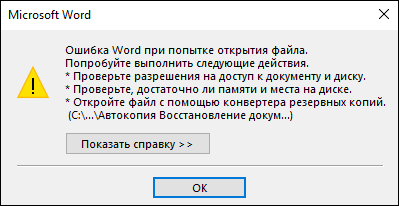
Итак, какие действия необходимо выполнить, чтобы автоматически сохранённый файл открылся.
Технология открытия документа
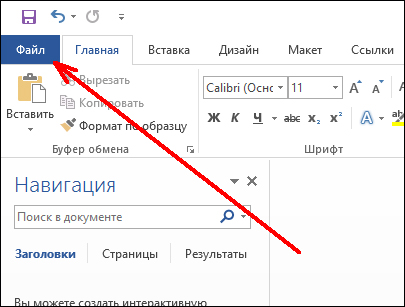
Для того чтобы раскрыть восстановленный материал, потребуется открыть любой документ формата Word, выбрать в верхнем левом угле экрана меню Office или файл, в зависимости от Офиса, который стоит на компьютере.
После этого из списка необходимо выбрать опцию «Открыть». Внизу окна в графе «Имя файла» надо указать путь к необходимому документу. Акцентируем внимание, указывать необходимо только путь, а не его название. После этого в строке «Тип файла» в выпадающем списке должны отобразиться все имеющиеся тексты с подобным расширением, которые находятся внутри резервной папки. Надо выбрать название того текста, который интересует потребителя и нажать кнопку «Открыть».
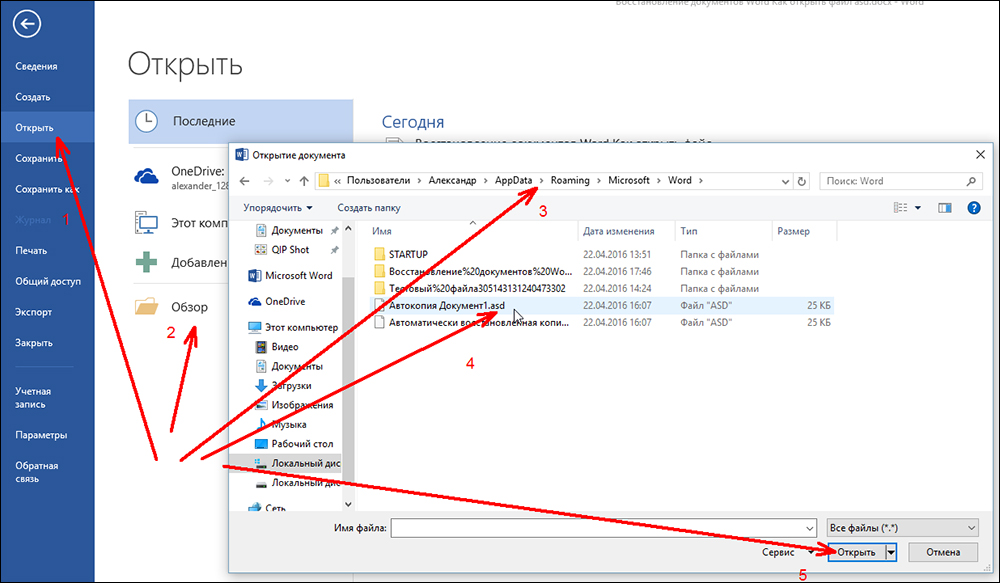
После этого нужный файл открывается без проблем, вы можете его сохранить повторно в правильном формате, редактировать и работать с ним в обычном режиме.
Чаще всего после разового проведения такой процедуры, в дальнейшем, при возникновении нестандартных ситуаций с сохранением в резервном формате, повторное открытие не сопровождается подобными сложностями. Как показывает практика, дальше материалы с расширением asd открываются как обычные документы. Однако, даже если подобная ситуация возникнет снова, вы уже знаете, как с ней справиться, каким образом решать возникшую проблему.
Подведём итоги
Пользуясь вышеописанными рекомендациями, теперь потребитель сможет не только открыть документ с расширением asd, но и будете знать, как восстановить файл, где его найти, если вследствие непредвиденной ситуации документ Microsoft не был сохранён.
Изучайте специальные возможности установленных программ на вашем персональном компьютере, и работать станет значительно проще. Знания и умения пользователя помогут избежать многих проблем и неприятных ситуаций с программным обеспечением.
Источник: nastroyvse.ru